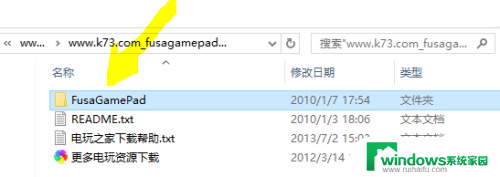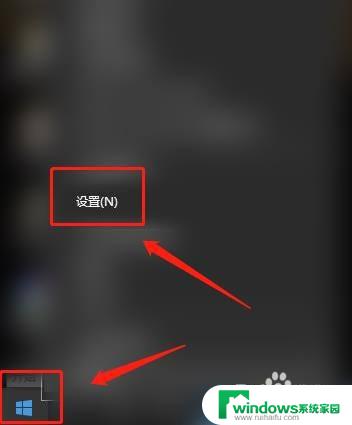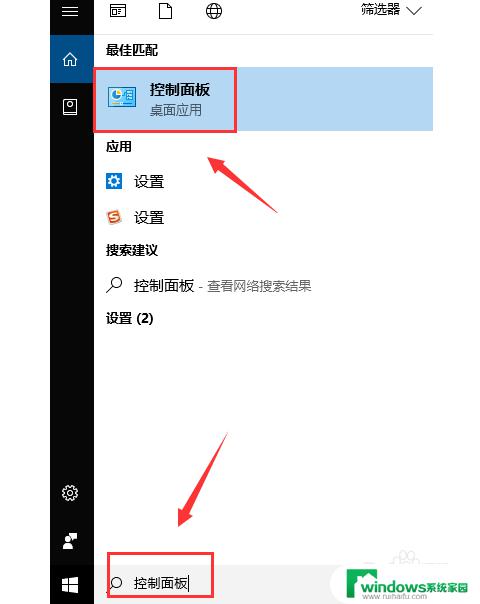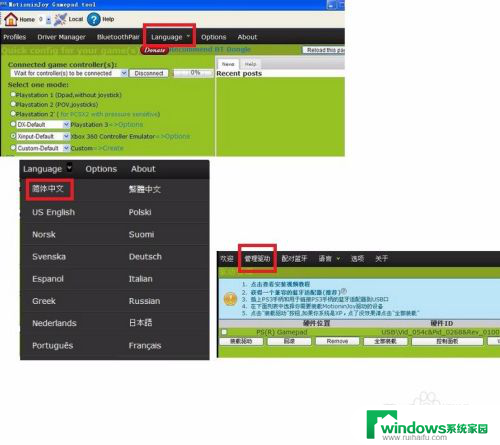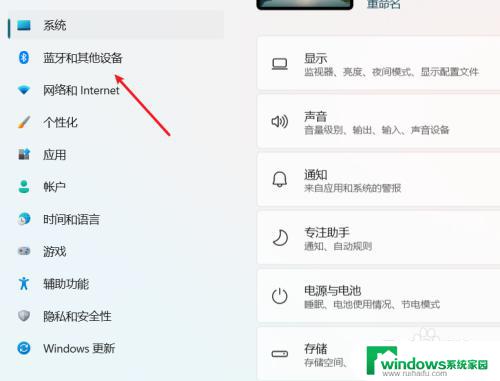普通手柄怎么连接电脑 如何设置电脑与游戏手柄的连接
普通手柄怎么连接电脑,在现代游戏玩家的世界里,游戏手柄被广泛认可为最理想的游戏控制器之一,许多玩家对于如何将普通手柄连接到电脑并进行设置感到困惑。幸运的是连接电脑与游戏手柄并不是一项复杂的任务。通过简单的步骤,您可以轻松地将手柄与电脑建立连接,为您带来更加舒适和自由的游戏体验。让我们一起来了解一下如何实现这一过程吧!
具体方法:
1.首先将游戏手柄通过USB接口连接到电脑上。

2.然后电脑会提示接入了新的USB设备。点击“开始”菜单,选择“设备和打印机”。
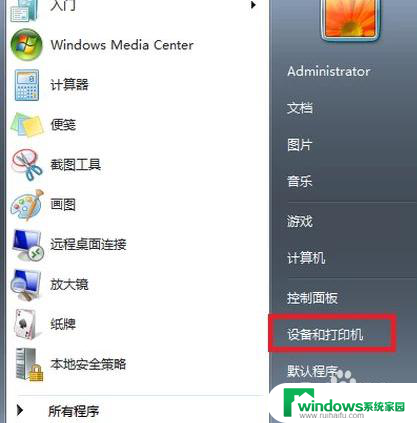
3.在打开的窗口中可以看到电脑连接的所有设备,点击游戏手柄图标。
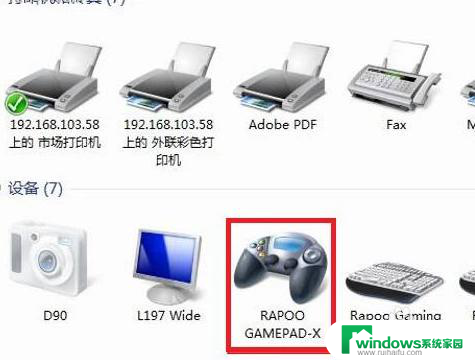
4.右键点击,选择“游戏控制器设置”。
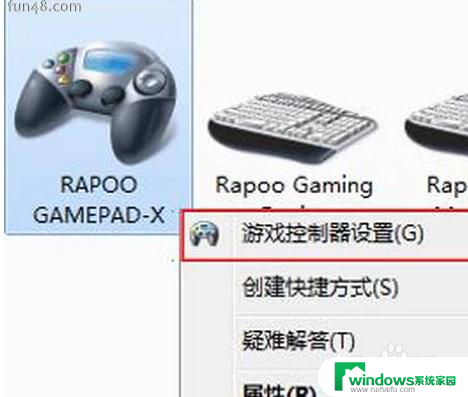
5.在“游戏控制器设置”窗口中点击右下角的“属性”按钮。
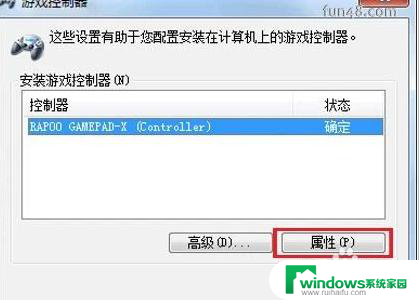
6.进入手柄的控制驱动界面了,接下来可调试自己的手柄。可以测试手柄各按钮是否正常工作。
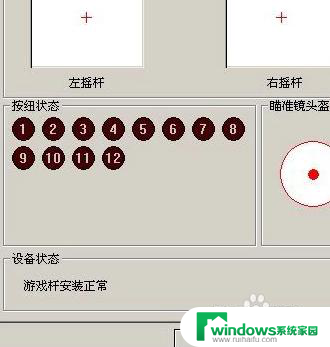
7.若发现游戏手柄工作不正常,可以点击属性选择“校准”来校准游戏手柄。如下图。
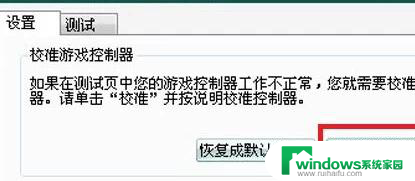
8.在弹出的“设备校准向导”窗口中点击下一步。
9.在“校准轴”界面,根据提示将手柄左方向舵旋转几圈。重新定位中心点。校准游戏手柄的“X轴/Y轴。
10.然后上下移动Z轴,然后按控制器上的按钮。最后在跳转的页面中点击完成即可。
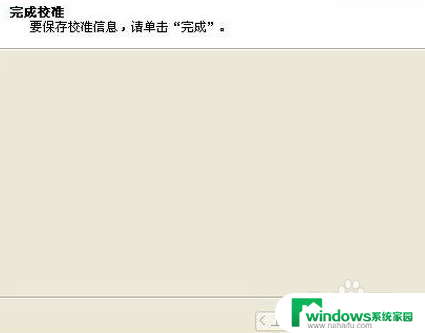
以上就是普通手柄如何连接电脑的全部内容,如果你也遇到了同样的情况,请参照小编的方法来处理,希望对大家有所帮助。